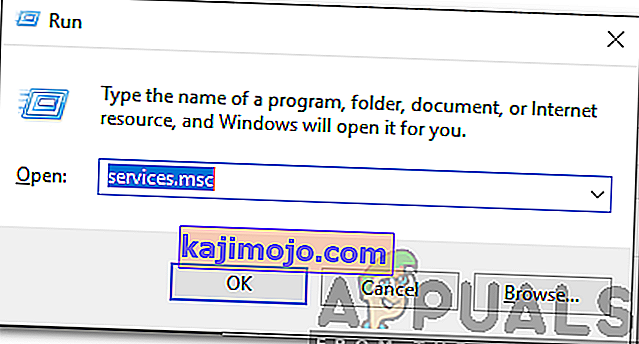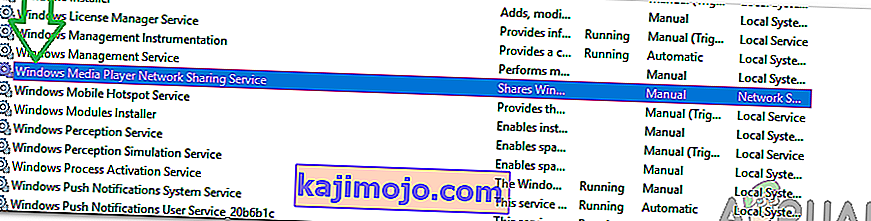Windows Media Player là ứng dụng thư viện đa phương tiện và trình phát phương tiện mặc định được phát triển bởi Microsoft. Ứng dụng này có thể được sử dụng để phát âm thanh, video và xem hình ảnh. Phiên bản Windows mới nhất bao gồm Windows Media Player 12 và phiên bản này chưa được cung cấp cho các hệ điều hành trước đó.
“WMPNetworkSVC” là gì?
Các WMPNetworkSVC là tên của một dịch vụ liên quan đến việc của Windows truyền thông máy nghe nhạc . “ WMP ” là viết tắt của Windows Media Player và “ SVC ” cho dịch vụ . Dịch vụ này cho phép người dùng chia sẻ thư viện của Windows Media Player với mạng . Đây là một dịch vụ rất hữu ích và được rất nhiều người sử dụng để chia sẻ thư viện được cá nhân hóa của họ qua mạng.

Nó có nên bị vô hiệu hóa không?
Cùng với nhiều lợi ích, dịch vụ cũng có một số tiêu cực tác động trên hệ thống hiệu suất . Nó phát các gói mạng qua một mạng mô tả một tệp âm thanh hoặc video cụ thể. Mặc dù điều này hữu ích cho nhiều người, nhưng một số người có thể thất vọng vì việc sử dụng tài nguyên mà dịch vụ yêu cầu. Trong một số trường hợp, dịch vụ có thể chiếm nhiều mạng và sức mạnh xử lý để phát các thư viện khổng lồ qua mạng.
Nếu bạn đang sử dụng Máy chủ phương tiện và yêu cầu chuyển liên tục các thư viện WMP giữa các máy tính thì dịch vụ cần được bật . Tuy nhiên, nếu bạn không yêu cầu hoặc sử dụng tính năng này, dịch vụ này có thể dễ dàng bị vô hiệu hóa mà không có bất kỳ tác dụng phụ nào trên máy tính. Trên thực tế, nó sẽ làm tăng số lượng tài nguyên có sẵn và tăng tốc máy tính của bạn.
Làm thế nào để vô hiệu hóa nó?
Như đã mô tả ở trên, WMPNetworkSVC có thể dễ dàng bị vô hiệu hóa mà không có bất kỳ ảnh hưởng xấu nào đến máy tính. Trong bước này, chúng tôi sẽ liệt kê các phương pháp đơn giản nhất để tắt dịch vụ.
- Nhấn “ Windows ” + “ R ” và nhập “ Dịch vụ . msc “.
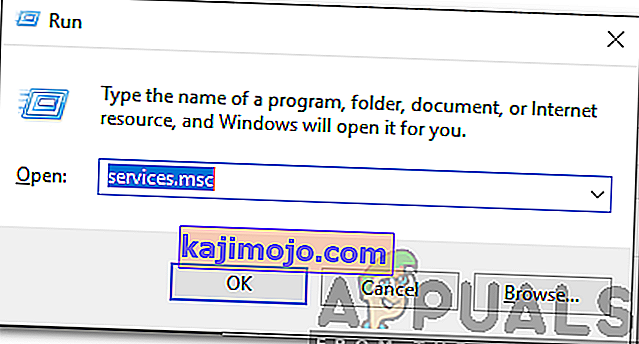
- Cuộn xuống và nhấp đúp vào tùy chọn “ Dịch vụ chia sẻ mạng Windows Media Player ”.
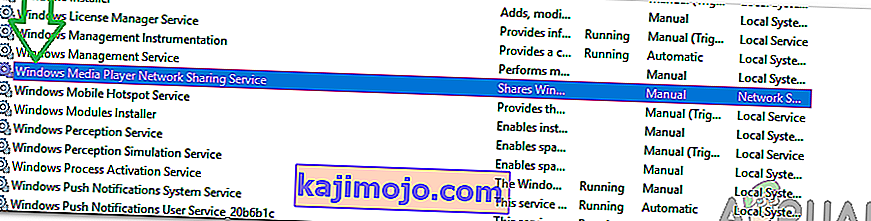
- Nhấp vào tùy chọn “ Dừng ” và nhấp vào menu thả xuống “ Loại khởi động ”.
- Chọn “ Thủ công ” từ danh sách và nhấp vào “ Áp dụng ”.

- Nhấp vào “ OK ” để lưu các thay đổi của bạn.
- Bây giờ dịch vụ đã bị vô hiệu hóa trên máy tính của bạn trừ khi bạn khởi động nó theo cách thủ công.